Bootmgr is compressed press ctrl alt del to restart что делать windows 7
BOOTMGR is Compressed. Press Ctrl+Alt+Del to restart.
Windows
Я думаю многие пользователи Vista али уже и 7ки, используя небезызвестную программу отучения жадности, получали воооот такую ошибочку.
К чему в принципе я пришёл сегодня с утра у своей 7ки :)
Так вот о чём я говорю вы сможете увидеть ниже.
Вообщем так как дома у меня вместе с 7кой кончился и интернет, придя на работу я забил в гугол текст ошибки и понял, что я такой баран не один :)
Проблема кроется в том, что бедная таблетка не может сходу подгрузить сжатый загрузчик и обламывается. Ну да — я жадный =) компресс на всех хардах включен :)
Решение данного вопроса имеет несколько вариантов:
Вариант "А"
1. Загрузитесь с установочного диска Windows Vista
2. Выберите язык установки и ввода, при этом, учитывая, что нам необходимо будет вводить несколько команд, лучше сразу выбрать язык ввода США
3. Выберите вариант «Восстановление системы» внизу окна следующего за выбором языка.
4. Выберите операционную систему для восстановления и нажмите «Далее» .
5. Выберите пункт «Командная строка» .
В командной строке введите команду
«bootrec /fixboot» (без кавычек и с пробелом после слова bootrec)
6. перезагрузка компа
7. Опля — загрузилася о_О
1-4. тоже самое
5. Команды построчно:
expand bootmgr temp
attrib bootmgr -s -r -h
del bootmgr
ren temp bootmgr
attrib bootmgr -a +s +r +h
6. перезагрузка компа
7. Опля — загрузилася о_О
1-4. то же
5. Выбрать пункт «Восстановление загрузки» (или что-то похожее :))
6. То же долно помочь.
1. Загрузить с WinLive
2. Выделить с харда системы все файлы в корне и папку Boot.
3. Открыть свойста и в первом табе нажать кнопку «Другие» , далее снять галку «Сжимать для экономии места» , применить для всех подпапок и файлов.
4. Ребут
5. О-ла-ла я снова работаю :)
Зачем написано? Чтобы знали, да и с мобилы удобней будет из дому данный пост открыть чем гугл мобильный мучать :D
Очень хорошо, если у вас имеется загрузочный диск или флешка с Windows 7. Если загрузочных накопителей нет в наличии, то, по возможности, сделайте на другом компьютере. Кстати, подойдет также и диск восстановления, созданный после установки ОС ее встроенными средствами, но мало кто их делает: если у вас есть другой компьютер с аналогичной ОС, вы можете создать диск восстановления там и использовать его.
Исправление ошибки Bootmgr is compressed в Windows 7
В BIOS компьютера установите загрузку с диска или загрузочной флешки, на которых находятся либо файлы установки Windows 7, либо это диск восстановления.

Если вы используете установочный накопитель Windows, то после выбора языка, на экране с кнопкой «Установить» нажмите ссылку «Восстановление системы».

А затем, указав, какую ОС нужно восстанавливать, выберите запустите командную строку. Если же используется диск восстановления, то просто выберите командную строку в списке средств восстановления (предварительно вас попросят выбрать установленную копию Windows 7).

Следующие действия очень просты. В командной строке введите команду:
Данная команда перезапишет MBR на системном разделе жесткого диска. После ее успешного выполнения введите еще одну команду:

Этим вы завершите процесс восстановления загрузчика Windows 7.
После этого просто выйдите из восстановления Windows 7, при перезагрузке компьютера выньте диск или флешку, установите в BIOS загрузку с жесткого диска, и в этот раз система должна загрузиться без появления ошибки «Bootmgr is compressed».
А вдруг и это будет интересно:
05.02.2014 в 09:58
спасибо большое,очень полезная статья!
У моих знакомых часто случается всякое везде лезут
сами ничего непонимают,а научится им охота
поэтому всякие косяки.Систему по 3 раза в месяц переустанавливают.
14.10.2014 в 23:04
вставляю загрузочную флешку, в биосе поменял приоритет, но та же ошибка вылазит как быть?
10.12.2014 в 00:15
28.01.2015 в 15:10
14.09.2015 в 22:19
Привет, такая же проблема! То есть я могу соединить ноут к компу у которого проблемы и далее просто снять галочку с сжимания? А как лучше соединить их через кабель?
12.03.2016 в 11:33
Рукалицо. с таким уровнем познаний, отнеси к спецам лучше.
24.06.2016 в 09:48
Спасибо тебе огромное за совет, выручил
21.10.2021 в 19:55
я думаю почему у меня такая проблема появилась
Днём сжимал файлы, это занимало очень много время отменил и начал делать сжатия для диска в целом , а когда вечером пришёл на компе вот такая проблема ….
14.02.2015 в 11:38
При данной ошбке не получается войти в биос, как быть?
16.02.2015 в 10:10
Странно. По идее, такого быть не должно. В крайнем случае вы можете отключить жесткий диск и уж точно зайдете в БИОС.
06.09.2018 в 19:43
а как отключить жесткий диск
07.09.2018 в 10:25
Вынуть из него кабель питания/ шину данных
16.02.2015 в 12:58
Я понимаю что выглядит как будто я вообще неразумный, но я уже пробовал и так делать, все бесполезно!? Может есть ещё какой-то вариант?
10.03.2015 в 15:01
Здравствуйте. После того как были сделаны все операции, которые вами описаны, ошибка повторилась. Как решить проблему?
11.03.2015 в 08:33
То есть проблема исчезла, а потом снова bootmgr is compressed? Хм. Убрать сжатие с системного диска в Windows (по диску правой кнопкой в проводнике, свойства).
26.03.2015 в 15:35
Спасибо! Вы классные!
07.04.2015 в 20:16
благодарю вас спс огромное
29.04.2015 в 19:54
Спасибо, сработало на ура!
12.05.2015 в 20:05
УРА Спасибо, спасибо Админу все помогло круто! Весь нет перерыл 2 недели сидел голову сломал а тут бац и готово. Только вот ребята кому не помогает сразу, сначала сделайте восстановление ( с точки восстановления и исправьте ошибки запуска) далее по инструкции как здесь. У меня все заработало. Браво Админ!
01.08.2015 в 21:16
появилась ошибка BOOTMGR IS COMPRESSED, зашел в биос, поставил загрузку с диска, ничего не изменилось. что делать?
30.09.2015 в 16:33
05.04.2016 в 20:03
огромное спасибо спасли от переустановки системы
23.02.2017 в 12:34
Огромное спасибо! А то я чуть комп не разломал
20.06.2017 в 18:21
05.01.2018 в 01:47
Спасибо большое! Помогло!
11.02.2018 в 00:02
11.02.2018 в 12:49
Мне не знакома такая ошибка. Точно правильно написали? Даже гугл о таком не знает
12.02.2018 в 10:19
Точно. Сама удивлена. Тоже гуглить пыталась. Кажись сносить систему, предварительно сохранив данные, придётся (
23.02.2018 в 10:45
А если позняк уже образ диска записывать, нет его, нет установочника, тогда то что делать? Компьютера второго тоже нет. Есть телефон, с которого пишу и огромный компьютер с ошибкой. Неужели нет какого-нибудь файла, который можно скачать на телефон и загрузить в комп и все
24.02.2018 в 08:29
Боюсь, не могу такого способа предложить.
18.06.2018 в 07:28
Здравствуйте помогите плиз выскочила ошибка NTLDR is compressed Press Ctrl+lt+Del to restart нажимала эти три клавиши не помогает
18.06.2018 в 09:04
Кнопкой питания в этом случае можно выключить. Ну а дальше искать решение (у меня статьи на эту тему нет, но схоже с bootmgr is compressed)
03.10.2018 в 14:40
А изза чего эта ошибка аообще появляется? Я только что переустановил систему, загрузил все обновления предлагаемые центром обновлений, отформатировал флешку с системой и на след. день появилась эта ошибка
30.12.2018 в 09:52
А как поменять язык на английский. Не могу прописать в командной строке
30.12.2018 в 10:57
Пробовали Alt+Shift, Win+Пробел, Ctrl+Shift?
25.04.2019 в 06:47
Спасибо за статью. Очень помогло.
25.08.2019 в 04:33
Помогите я сжал диск Зарезервировано системой
У меня ничего не робит!
04.04.2020 в 21:57
Спасибо. Вы супер
29.06.2020 в 11:56
Спасибо большое, у меня все получилось
03.08.2020 в 23:29
Огромное спасибо автору! Все работает!
04.11.2021 в 12:15
Круть ребята самый простой вариант решение этой проблемы я нашёл сам поскольку у меня не было не Windows 7 не флешки загрузочной что я сделал, берёте обычную любую Винду Можно даже хр диск и загружается с этого диска Live CD то есть быстрая загрузка Windows после чего заходите просто на свой винчестер открываете свой раздел и убираете галочку сжатия данных всё после этого перезагружается и компьютер снова работает ВУАЛЯ)))
Привет! Буду сейчас рассказывать о том, как убрать ошибку BOOTMGR is compressed в Windows 7. Эта ошибка чем то похожа на BOOTMGR is missing, о которой я уже писал. Но в этом случае, причины возникновения, и способ решения проблемы с BOOTMGR is compressed немного другие.
Значит, включаете компьютер, а тут черное окно с белой надписью, которое выглядит вот так:
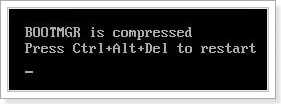
BOOTMGR is compressed
Press Ctrl+Alt+Del to restart
Или еще может быть:
LOADMGR is compressed
Press Ctrl+Alt+Del to restart
Ну что же делать, будем решать. Если нажать Ctrl+Alt+Del , то компьютер просто перезагрузится, а эта ошибка появится снова. Давайте сначала выясним, от чего может появится эта проблема.
Причины появления BOOTMGR is compressed
Если посмотреть на ошибку и прочитать, что там написано, то можно понять, что файл BOOTMGR сжат, из-за этого Windows не может загрузится и просит нажать Ctrl+Alt+Del для перезагрузки, но толку от перезагрузки то нет.

Еще такая ошибка может появится при проблемах с вашим жестким диском. Хотя при проблемах с жестким диском может выскочить что угодно :).
Ну думаю, что вы пришли сюда читать о том, от чего эта ошибка появляется, думаю что вам более интересно как ее убрать.
Появляется BOOTMGR is compressed. Что делать?
Нам понадобится установочный диск с Windows 7. Если у вас его еще нет, то нужно сделать, подробно о том, как создать такой диск я писал в статье Как записать образ Windows на диск?.
Это интересно: Как заставить Windows 7 выключаться быстрееПробуем загрузится с диска. Вставьте диск в привод, и перезагрузите компьютер. Если появится надпись:
Press any key for boot from CD/DVD
То нажимаем любую клавишу и продолжаем. А если снова появится ошибка, то нужно в БИОС выставит загрузку с привода и снова загрузится с диска.


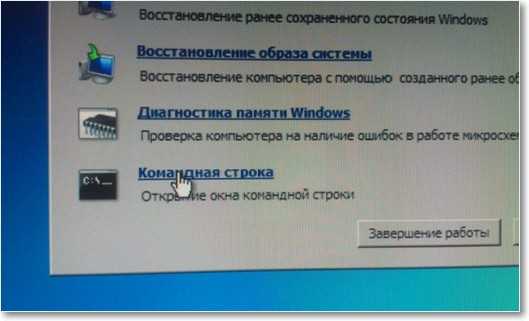
Откроется черное окно, в котором сначала (внимание!) вводим английскими:
После этого командная строка должна выглядеть во так:
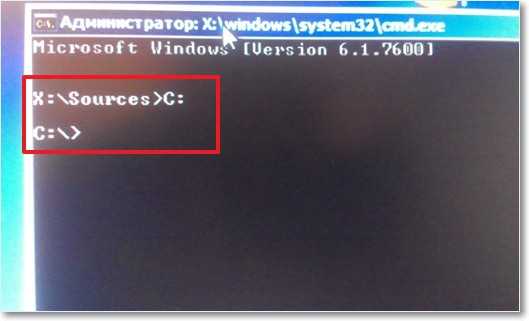
bootrec /fixmbr
bootrec /fixboot
Дальше извлекаем диск с Windows 7 и перезагружаем компьютер. Система должна загрузится. Но еще не все.
Всем привет! Сегодня включаю я компьютер с Windows 7, а на экране красуется ошибка с текстом: «Bootmgr is compressed. Press Ctrl+Alt+Del to restart». Надпись может начинаться и по-другому: «Loadmgr is compressed». Понятно дело, если нажать на кнопки, то комп просто перезагрузится, а ошибка останется. Из текста видно, что есть проблема с файлом Bootmgr – он отвечает за загрузку системы. Также в тексте сказано, что он сжат.
Такое может происходить, в первую очередь, когда пользователь в свойствах системного диска «С» ставит галочку напротив функции сжатия, которая нужна для экономии места.
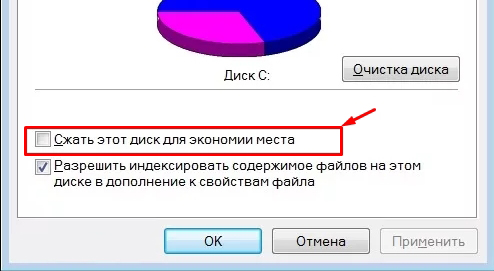
Способ 1: через устранение неполадок
Перезагружаем компьютер и включаем режим, где вы увидите дополнительные варианты загрузки – для этого при включении компьютера зажмите кнопку F8 (находится в верхнем ряду клавиатуры). Должно отобразиться вот такое окошко, где нужно будет выбрать самый первый пункт, как на картинке ниже. Если это не поможет, то идем дальше.

Способ 2: Через загрузочную флешку или диск
Нам нужно скопировать работающий файл «BOOTMGR» для этого нам понадобится установочный диск или флешка с Windows 7.
- Вставляем флешку или диск в компьютер. Если у вас его нет, то вы можете посмотреть инструкцию по созданию тут.
- При перезагрузке вам нужно вызвать «Boot menu» вашего BIOS – для этого нужно нажать на соответствующую клавишу: F11 , F12 , F9 , Esc (смотрите на подсказку на загрузочном экране BIOS). Далее выбираем «USB» или «CD/DVD» устройство из списка.
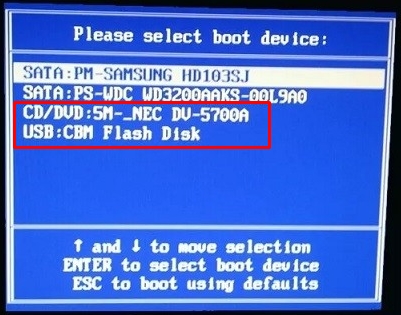
- Вы также можете зайти в сам BIOS и выполнить запуск с диска или флешки оттуда. Там также нужно найти «Boot Menu» и для загрузки первичного девайса выбрать вашего устройство.
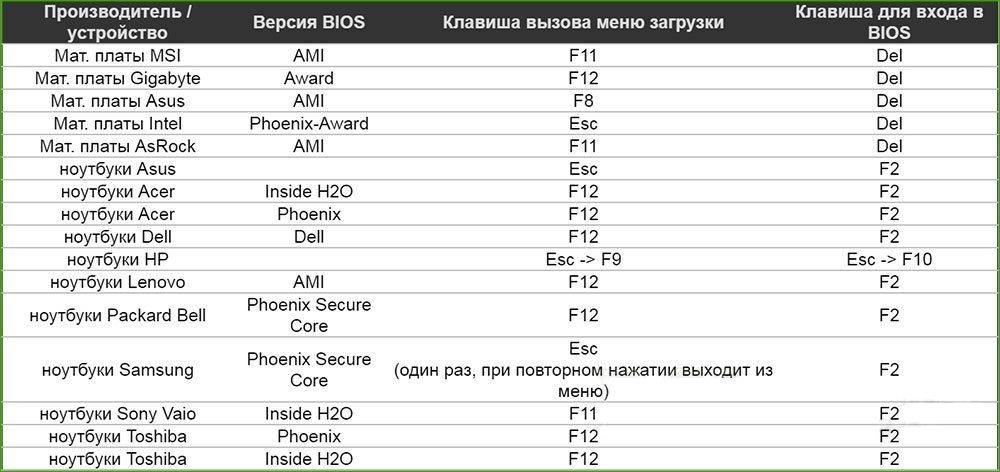

- Далее вы увидите меню установки, но нас это не интересует – нажимаем ниже по надписи: «Восстановление системы».


- Если проблема осталась, то опять делаем все то же самое, но, если опять вылезет, то же самое окошко, выбираем «Нет». Далее из списка выбираем нашу систему и кликаем по кнопке «Далее».

- Теперь нажимаем по ссылке «Восстановление запуска».
- Комп перезагрузится еще раз, опять проверяем загрузку ОС. Если ошибка «Bootmgr is compressed» осталась, то опять идем туда же, но теперь выбираем «Командная строка» и прописываем две команды:

bootrec /fixmbr
bootrec /fixboot
- Далее сломанный файл автоматом должен переписаться на носитель. Если и этом не поможет, то можно попробовать скопировать файл с загрузочного носителя вручную. Опять теми же действиями запускаем командную строку.
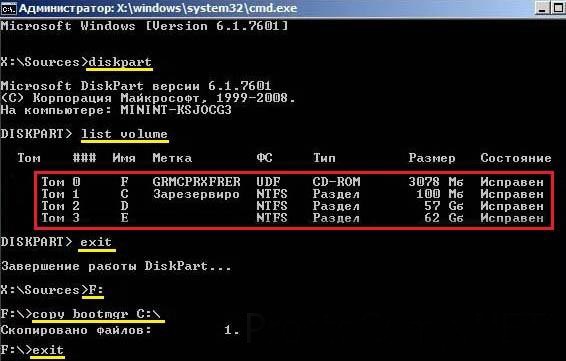
- Сначала нам нужно имя раздела, который имеет 100 Мб – именно там и хранится наш файлик. Прописываем:
- В моем случае это диск «С». Сначала прописываем:
exit (Чтобы выйти из Diskpart)
F: (У вас может быть другой диск)
- Теперь выполняем копирование нашего главного файла:
ПРИМЕЧАНИЕ! Если в списке нет раздела 100 Мб, то скопируйте файл во все существующие разделы.
- После этого перезагружаем комп. Если это не поможет, то пробуем другую команду:
Не забудьте!
Если проблема решилась, не забудьте зайти в «Свойства» системного диска и проверить, чтобы у вас не стояла галочка напротив сжатия раздела. Уберите её, если он там стоит и нажмите на кнопку «Применить».
Читайте также:


